Твердотельные накопители постепенно заменяют старые и традиционные жесткие диски, и большинство новых компьютеров теперь используют этот новый тип накопителей. Однако здесь не обошлось без проблем. Одна из проблем, с которой вы можете столкнуться при использовании этих дисков, — это ваш SSD не отображается на вашем компьютере.
Если это когда-нибудь произойдет, вы обнаружите, что к вашему недавно купленному SSD невозможно получить доступ, потому что он просто нигде не отображается. Он не отображается в проводнике, командной строке и даже в управлении дисками.

На самом деле есть несколько способов исправить ситуацию, когда новый SSD не отображается на вашем компьютере.
Отключите другие диски от компьютера
Если ваш SSD не отображается в BIOS и в главном интерфейсе операционной системы, первое, что вам нужно сделать, — это отключить все остальные диски от вашего компьютера. Он не позволит вашему компьютеру запутаться в выборе диска в проводнике.

Если возникла проблема с другими дисками, подключенными к вашему компьютеру, она также должна быть решена. Вам нужно делать это только в том случае, если на вашем компьютере возникла проблема с SSD, и как только она будет устранена, вы всегда сможете повторно подключить другие диски и получить к ним доступ на своем компьютере.
Убедитесь, что твердотельный накопитель отображается в BIOS
Иногда в вашей операционной системе возникают проблемы, и это может быть причиной того, что ваш новый SSD не отображается на вашем компьютере. Один из способов проверить, действительно ли ваша машина распознает ваш диск, — это использовать меню BIOS.
Вы можете открыть BIOS своего компьютера и посмотреть, показывает ли он ваш SSD-накопитель.
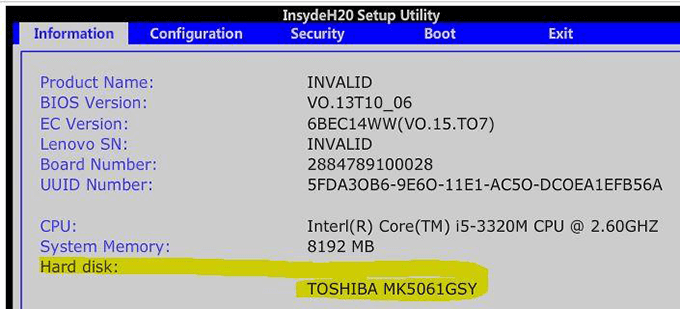
Используйте живой дистрибутив Linux, чтобы проверить наличие SSD
Живой дистрибутив Linux — это операционная система, хранящаяся на компакт-диске, DVD-диске или USB-накопителе. Он позволяет загрузить всю операционную систему на ваш компьютер с помощью любого из этих носителей, после чего вы сможете использовать все возможности системы..

Если вы считаете, что в вашей текущей системе возникла проблема, рекомендуется использовать создать живой диск Linux и загрузить с нее компьютер. Когда он загрузится, вы сможете увидеть свой SSD в главном интерфейсе.
Если вы это видите, возможно, возникла проблема с вашей операционной системой. Если вы этого не видите, возможно, возникла проблема с вашим SSD-накопителем, которую необходимо проверить.
Отформатируйте твердотельный накопитель
Если диск, который вы пытаетесь подключить к компьютеру, новый, убедитесь, что он правильно отформатирован, прежде чем он появится в таких утилитах, как Проводник. Вы можете использовать встроенный инструмент управления дисками на своем компьютере для отформатируйте свой диск.
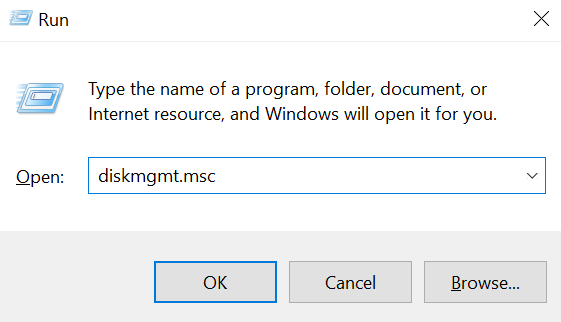
Обновите драйверы контроллера хранилища
Устаревшие драйверы контроллера хранилища также могут быть причиной этого, и вам следует обновить их до последних доступных версий. Большинству людей не нужно этого делать, если у них нет проблем, однако, поскольку вы столкнулись с проблемой, когда ваш SSD не отображается, стоит обновление драйверов посмотреть, решит ли это проблему. для тебя.
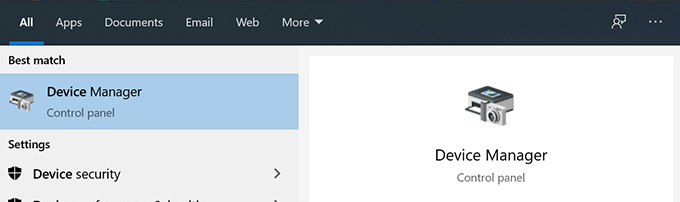
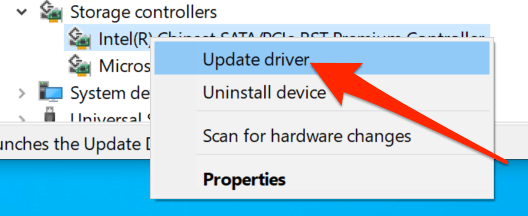
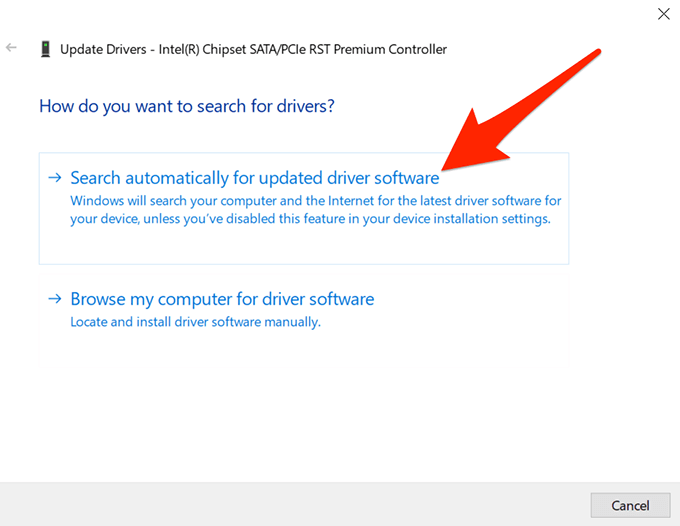
Использовать средство устранения неполадок оборудования и устройств
На вашем компьютере под управлением Windows имеется функция, позволяющая устранять неполадки с вашими аппаратными устройствами. Он помогает вам автоматически находить проблемы и предлагает способы их устранения на вашем компьютере.
Предполагается, что средство устранения неполадок находится в настройках и панели управления. Однако я не смог его там найти и поэтому открыл его с помощью командной строки.
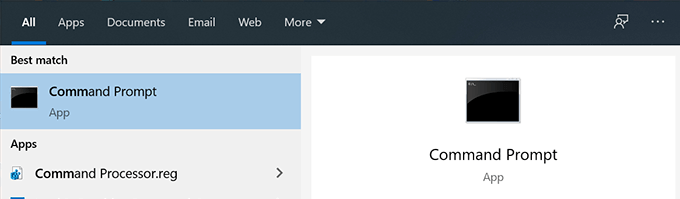
msdt.exe -id DeviceDiagnostic
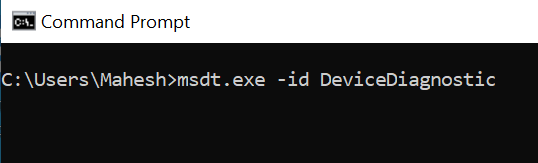
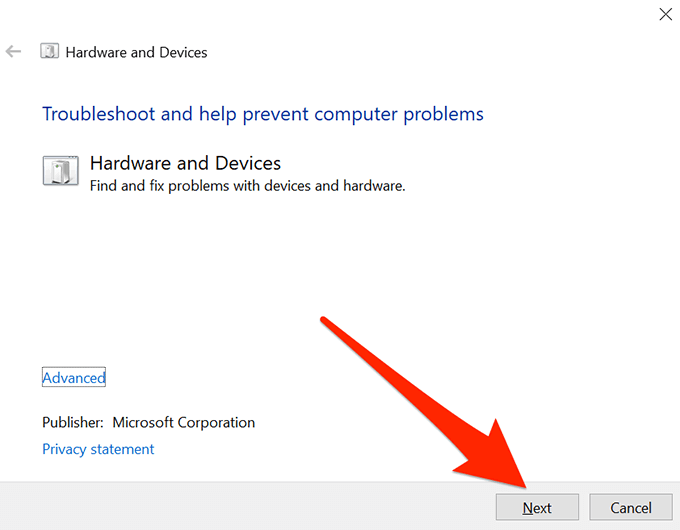
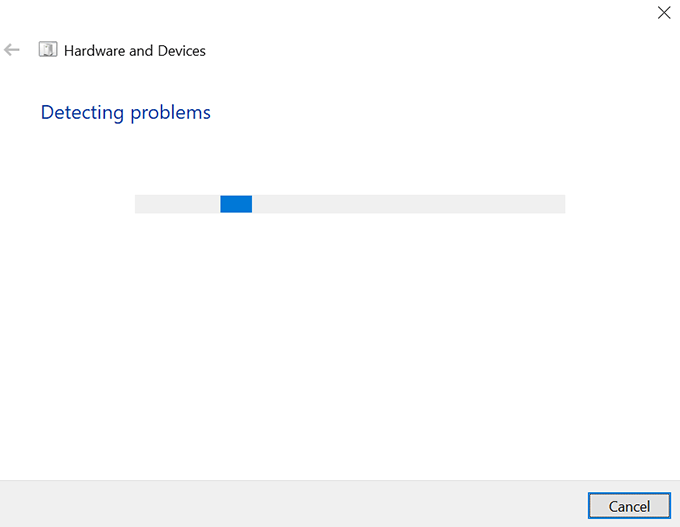
Устранение проблем с памятью на вашем компьютере
Проблемы с памятью на вашем компьютере может привести к таким проблемам, как SSD-накопитель, который не отображается на компьютере. К счастью, в Windows есть инструмент, который позволяет вам обнаружить эти ошибки и исправить их на вашем компьютере.
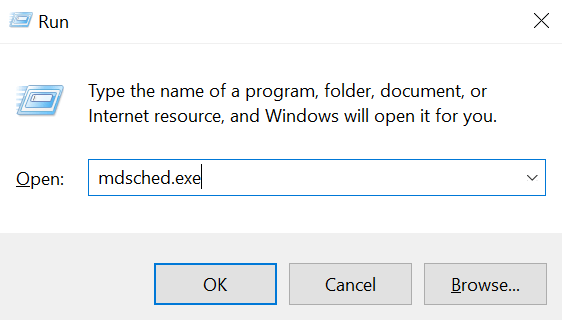
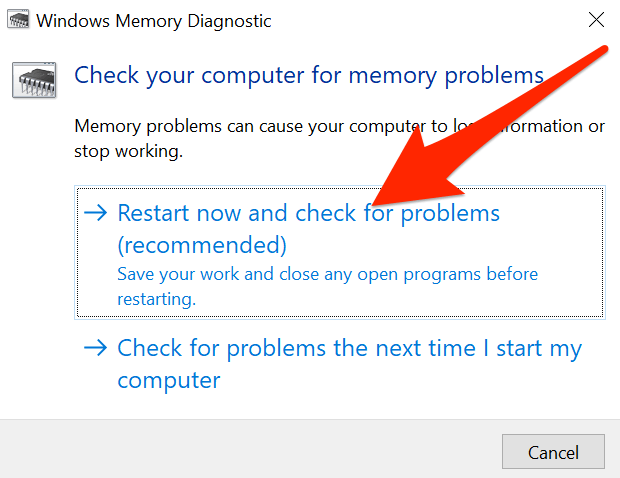
Немного разочаровывает тот факт, что ваш компьютер не распознает ваш недавно купленный SSD диск. Однако есть способы решить проблему, как описано выше, и мы надеемся, что они помогут вам отобразить диск на вашем компьютере..
Если это помогло вам решить проблему, сообщите нам об этом в комментариях ниже.
.